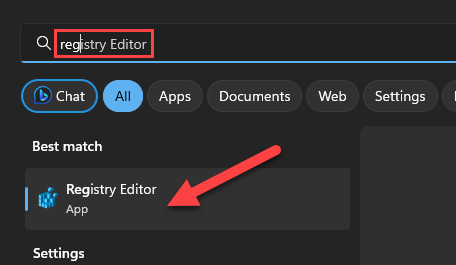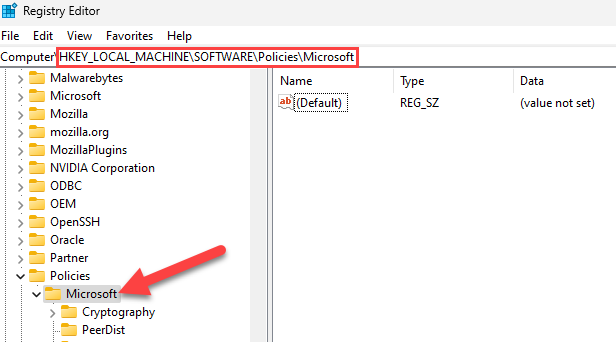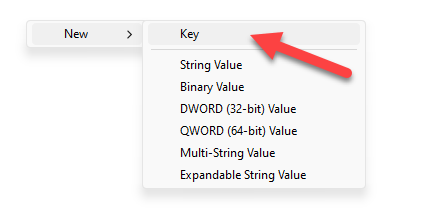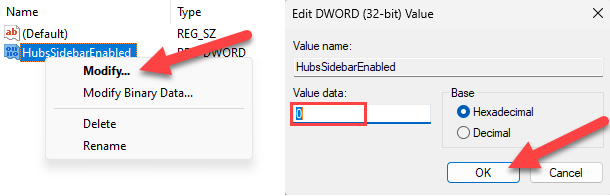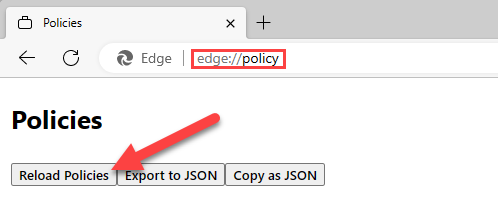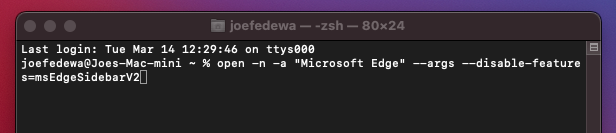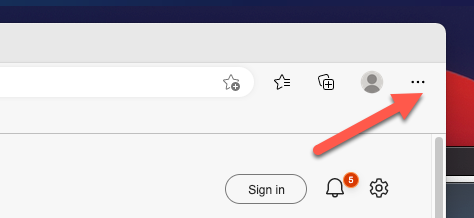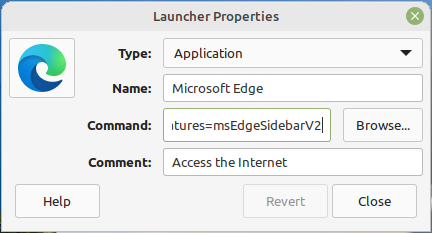До свидания, Бинг.
Главная мысль: В Windows вам нужно будет использовать редактор реестра, чтобы удалить Bing Chat из Edge. В macOS вы должны запустить команду в Терминале.
Как и было обещано, Microsoft добавила в Edge новый чат Bing AI. Значок Bing находится в правом верхнем углу окна браузера Edge, и Microsoft усложнила его отключение. Мы покажем вам, как его отключить.
Смотрите также: 6 крутых вещей, которые вы можете сделать с помощью Bing Chat AI
Кнопка Bing AI Chat была добавлена в Microsoft Edge 111. Обновление также включает новую боковую панель «Discover» («Обнаружение»), которую Microsoft также называет «Edge Copilot». Боковую панель можно легко отключить, но от кнопки Bing Chat избавиться сложнее. Чтобы быть ещё более раздражающим, он открывается, даже если вы просто наводите на него курсор мыши.
Однако самая вопиющая вещь в кнопке Bing Chat — это то, что её невозможно отключить в настройках Edge. Он останется с вами навсегда — если только вы не внесёте изменения в реестр в Windows. Эта инструкция расскажет, как удалить кнопку Bing Chat в Windows, а также в операционных системах Mac или Linux, где вам нужно будет запустить команду.)
Как удалить кнопку Bing в Edge в Windows
Вы можете удалить кнопку Bing, отредактировав свой реестр. В Edge нет графических настроек, чтобы отключить его.
Сначала откройте меню «Пуск» и найдите «Реестр», чтобы найти и открыть «Редактор реестра».
Затем перейдите к разделу HKEY_LOCAL_MACHINE\SOFTWARE\Policies\Microsoft на левой боковой панели.
Щёлкните правой кнопкой мыши пустое место в папке «Microsoft» и выберите «New» («Создать») → «Key» («Ключ»). Назовите подпапку «Edge».
Теперь в только что созданной подпапке «Edge» щёлкните правой кнопкой мыши и выберите «New» («Создать») → «DWORD». Назовите его «HubsSidebarEnabled».
Щёлкните правой кнопкой мыши «HubsSidebarEnabled» и выберите «Modify» («Изменить»). Убедитесь, что значение данных установлено на «0», и нажмите «ОК».
Теперь откройте Microsoft Edge и перейдите по адресу edge://policy. Нажмите «Reload Policies» («Обновить политики»).
Кнопка Bing (и боковая панель) немедленно исчезнет!
Очень расстраивает, что вам нужно пойти на всё это, чтобы удалить кнопку, но это по крайней мере работает.
Как удалить кнопку Bing в Edge на Mac
На Mac вместо этого вы можете использовать команду для отключения кнопки Bing.
Сначала откройте приложение «Терминал». Скопируйте и вставьте следующую команду и нажмите Enter:
open -n -a "Microsoft Edge" --args --disable-features=msEdgeSidebarV2
Microsoft Edge откроется, а кнопка Bing должна исчезнуть! Если что-то не сработало, то убедитесь, что Edge полностью закрыт, и повторите команду.
Как избавиться от кнопки Bing в Edge в Linux
Microsoft Edge также работает в Linux, и пользователи Linux также могут удалить кнопку. В Linux это работает так же, как и в macOS.
Смотрите также: Как установить браузер Microsoft Edge в Linux
Чтобы запустить Edge с отключенной кнопкой, откройте терминал и выполните следующую команду:
microsoft-edge-stable --disable-features=msEdgeSidebarV2
Вы также можете отредактировать ярлык на панель запуска Edge в используемой вами среде рабочего стола. Добавьте флаг в поле команды, и он вступит в силу, когда вы запустите Edge оттуда.
То, как именно вы это сделаете, зависит от используемой вами среды рабочего стола Linux, но вы часто можете щёлкнуть правой кнопкой мыши значок панели запуска Edge и найти параметры для его настройки.
К счастью, удалить кнопку в Edge для Mac и Linux немного проще, но это все равно раздражает. Со временем Microsoft добавила в Edge множество функций, и он стал немного раздутым. Не позволять людям выбирать, хотят они функции или нет, — это ещё один шаг в неправильном направлении.
Связанные статьи:
- Microsoft Edge получает AI Chat и новый вид на Windows (91%)
- Microsoft Edge 111 выходит с Bing AI и Edge Copilot (91%)
- Новый Bing на базе искусственного интеллекта появится на панели задач Windows 11 (74%)
- Как использовать искусственный интеллект Bing Chat в Google Chrome (66%)
- Как включить DNS через HTTPS (DoH) в веб-браузерах (61.6%)
- Выбор профиля захвата для интерактивного моделирования программного обеспечения в ActivePresenter (RANDOM - 50%)